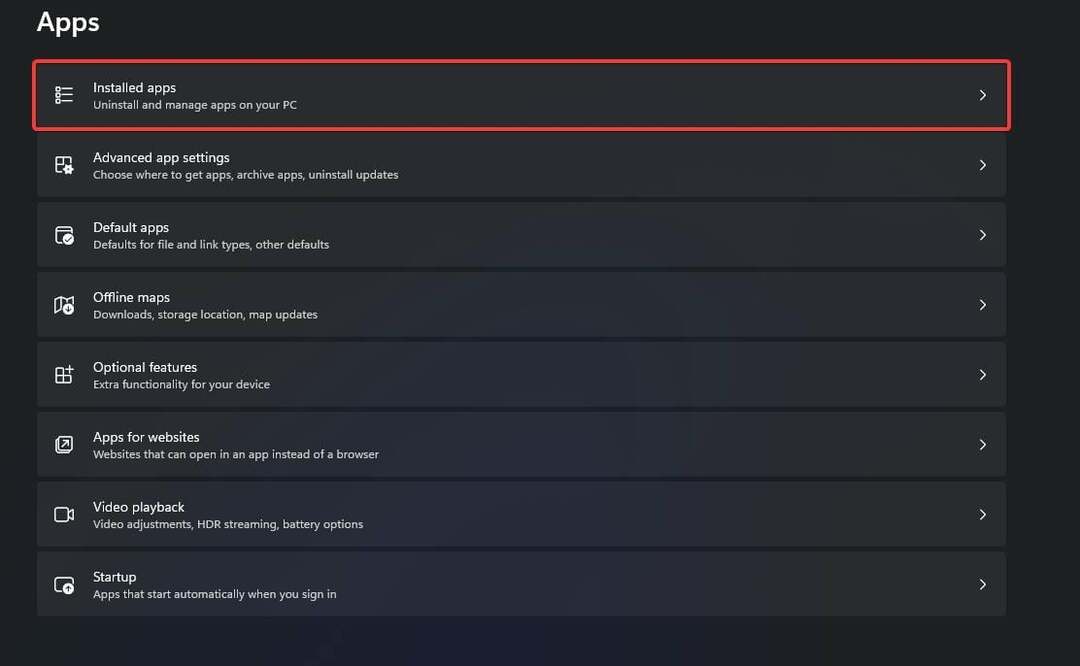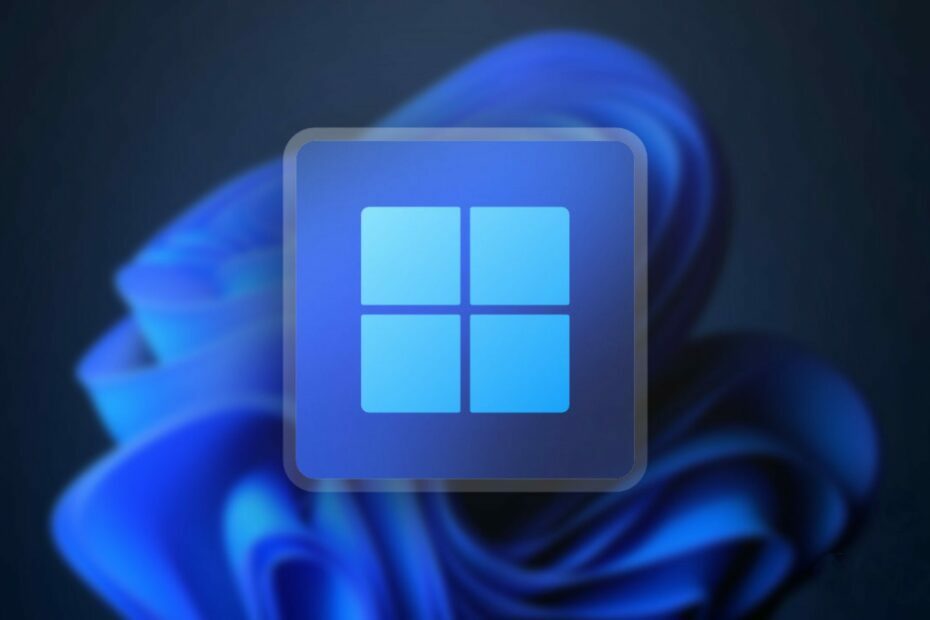La funzione esaminerà la cronologia di navigazione per fornire suggerimenti.
- Fortunatamente, Microsoft ti consente di disabilitarlo.
- Puoi farlo facilmente in Impostazioni.
- Assicurati di disabilitarlo la prossima settimana quando sarà disponibile per il pubblico in generale, se non lo desideri.
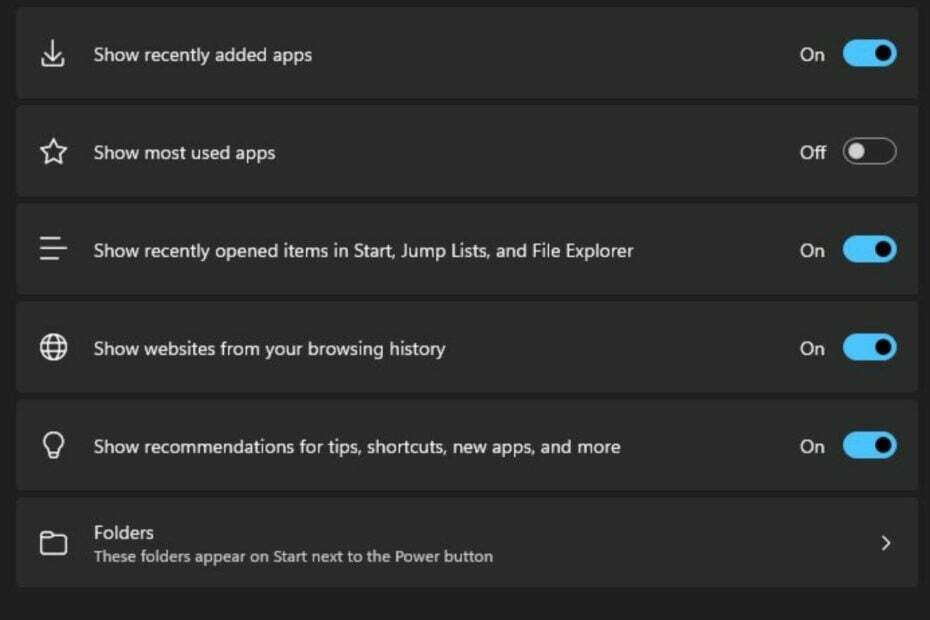
Questa è una settimana molto buona per gli amanti di Windows. Crea KB5027303e ha portato con sé molte nuove ed entusiasmanti funzionalità. L'icona di stato della VPN è finalmente arrivata, anche una pagina della guida di Voice Access nuova e riprogettata si è fatta strada in questa build.
Troverai ulteriori informazioni sulle nuove funzionalità su il blog ufficiale di Microsoft se vuoi vedere tutte le chicche, le modifiche e i miglioramenti che ne derivano.
Ma a quanto pare, Build KB5027303 porta anche una funzionalità inaspettata che potrebbe non essere così popolare tra gli utenti. Appassionato di Windows @PhantomOfEarth scoperto che la build introdurrà consigli sul sito Web dalla cronologia di navigazione.
Sembra che KB5027303 per Windows 11 22H2 (disponibile il 27 giugno) introdurrà consigli sui siti Web dalla cronologia di navigazione, sarai in grado di disattivarlo dalle impostazioni del menu Start. pic.twitter.com/c66xeBUUcy
— PhantomOcean3 💙💛 (@PhantomOfEarth) 20 giugno 2023
La funzione accederà alla tua cronologia di navigazione su qualsiasi browser che utilizzi e, in base a ciò che cerchi e alle pagine che visiti, fornirà suggerimenti. Naturalmente, questa funzione può tornare utile, ma può anche rivelare molte informazioni sensibili, soprattutto se non sei all'altezza.
Ecco come disabilitare la raccomandazione del sito Web dalla cronologia di navigazione
Secondo @PhantomOfEarth, sarai in grado di disabilitare facilmente la funzione. Se rimarrà davvero disabilitato, è qualcosa che vedremo. Ma è un bene che Microsoft ci permetta di disabilitarlo.
- Devi accedere Impostazioni.
- Da lì, andrai a Personalizzazione, poi Inizio.
- Quando arrivi al Inizio pannello, spegnere Mostra i siti web dalla tua cronologia di navigazione.
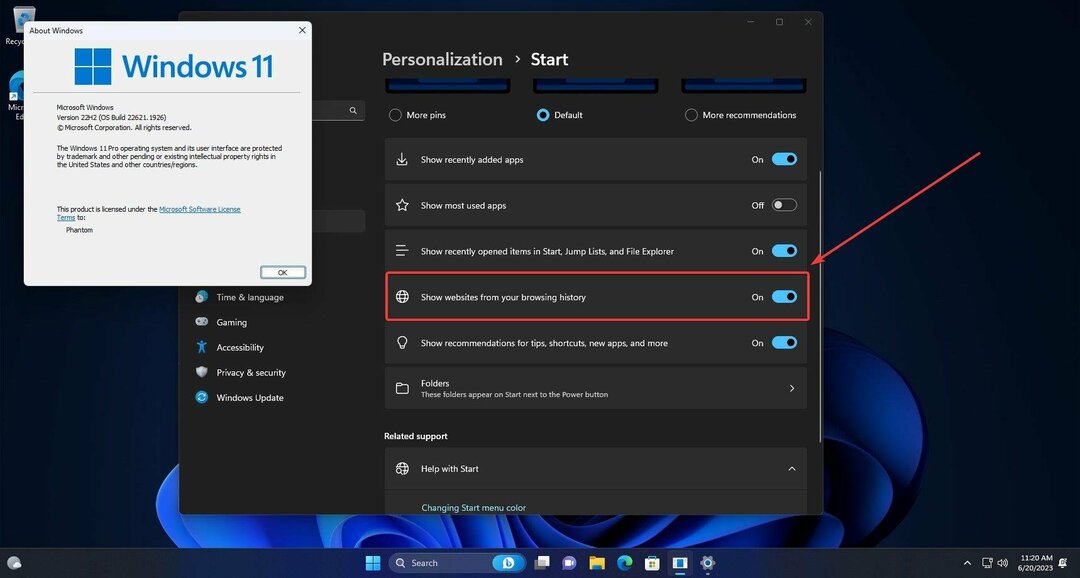
La build KB5027303 sarà disponibile al pubblico la prossima settimana, il 27 giugno. Quindi, se stai aggiornando Windows 11, assicurati di tornare a questo articolo e ricordati di disabilitare la funzione. Questo è solo nel caso in cui non desideri alcun consiglio quando si tratta della tua cronologia di navigazione.
Questa build ha molte nuove funzionalità e sono disponibili in Windows Insider. Quindi preparati la prossima settimana per una buona ondata di nuovi aggiornamenti.
E facci sapere i tuoi pensieri e le tue opinioni su questa funzione. Ti piace o no? Lo trovi utile? Raccontacelo nella sezione commenti qui sotto.